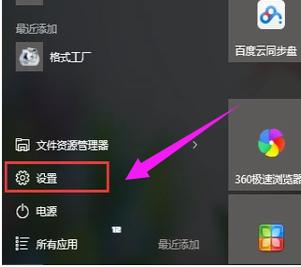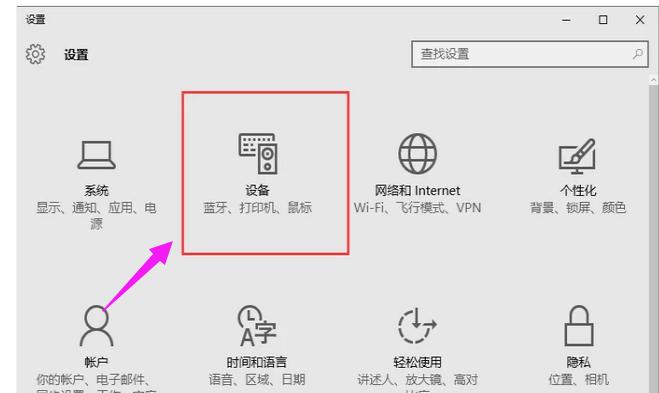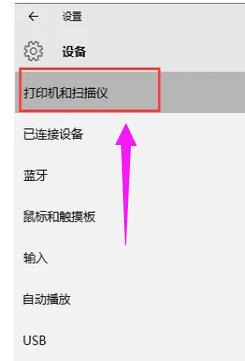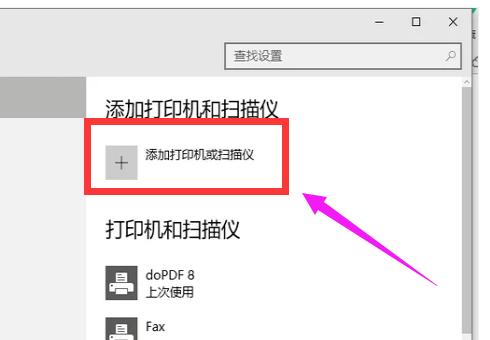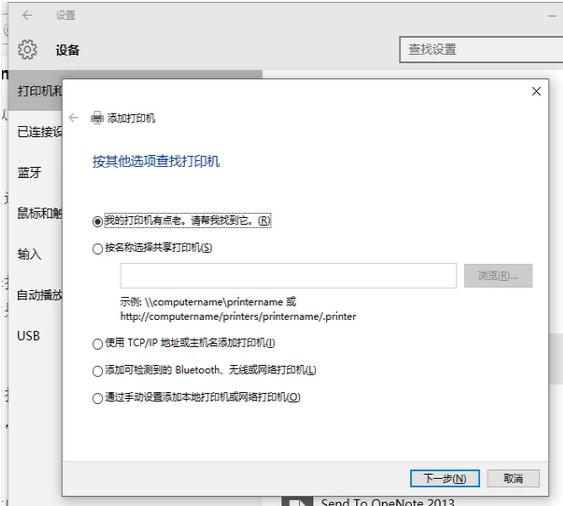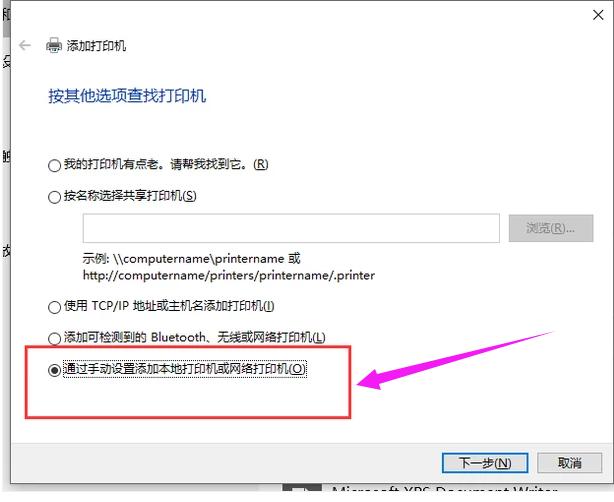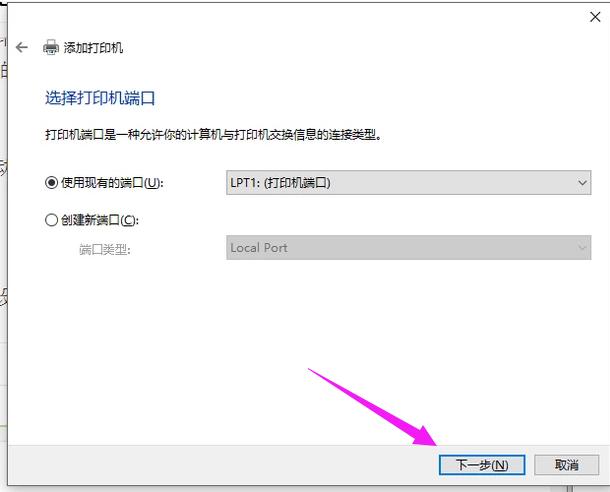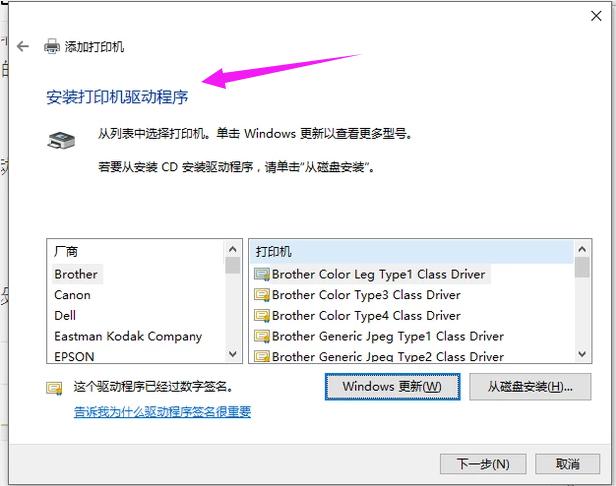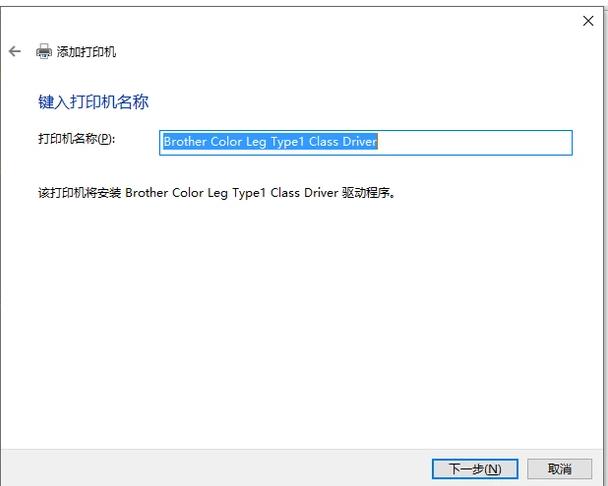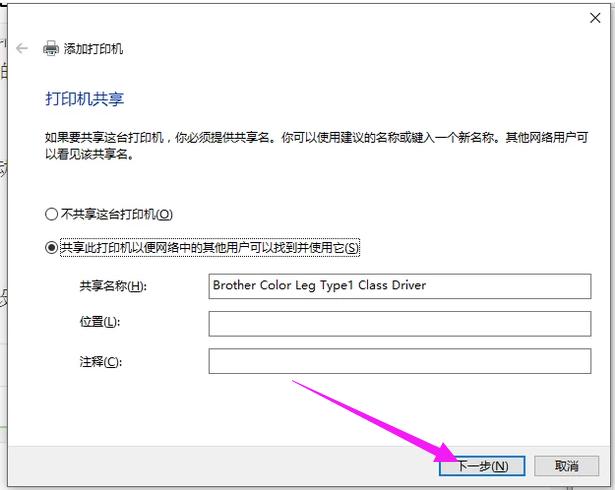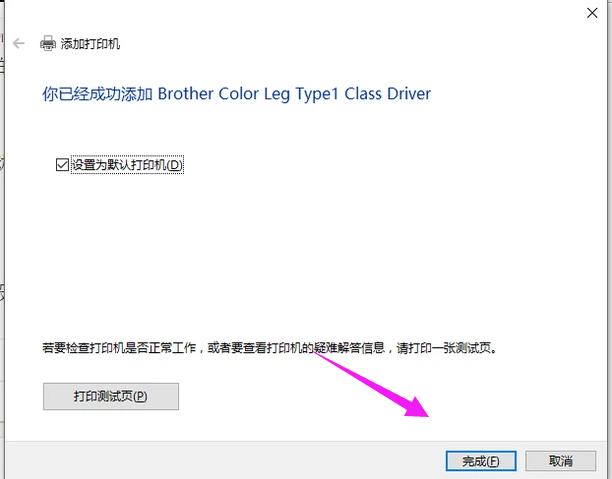电脑如何添加打印机?
发表时间:2023-09-02 来源:明辉站整理相关软件相关文章人气:
[摘要]打印机从进入我们的工作生活开始,人们越来越离不开打印机了,不管是打印资料、还是复印资料、扫描文件等等,都是不能缺少打印机的存在,因此打印机是办公室里使用最频繁的办公设备了,下面,小编教大伙如何添加打印机。 Win10电脑如何添加打印机 打开开始菜单,点击“设置&rdqu...
打印机从进入我们的工作生活开始,人们越来越离不开打印机了,不管是打印资料、还是复印资料、扫描文件等等,都是不能缺少打印机的存在,因此打印机是办公室里使用最频繁的办公设备了,下面,小编教大伙如何添加打印机。
Win10电脑如何添加打印机
打开开始菜单,点击“设置”。
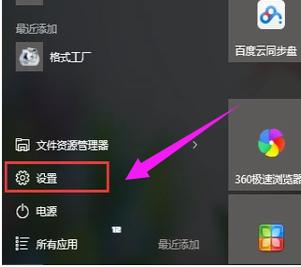
在“设置”界面选择“设备”。
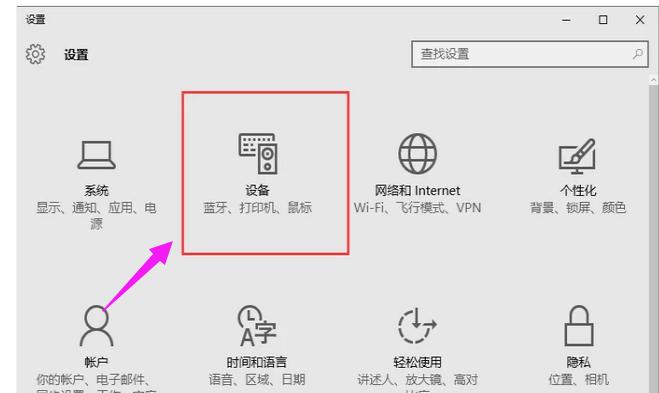
选择点击“打印机和扫描仪”。
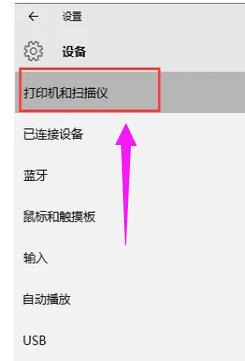
点击“添加打印机或扫描仪”。
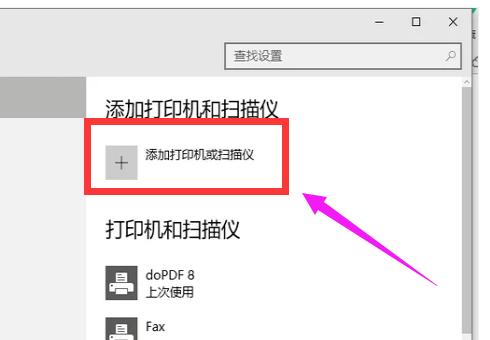
如果有的话可以搜索到,直接添加即可。
如果搜不到,也可以手动添加,点击“我需要的打印机不在列表中”。
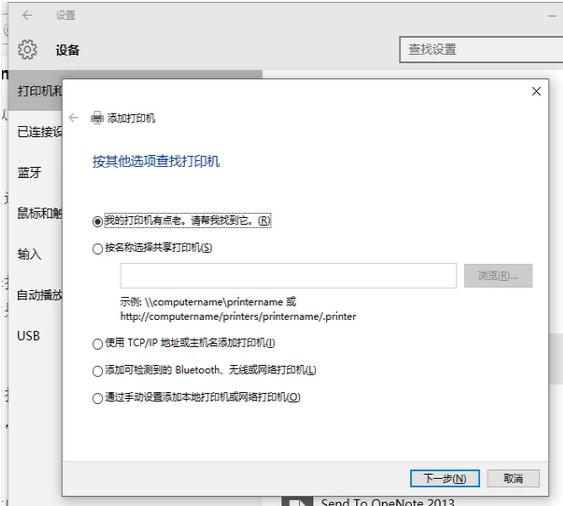
选择“通过手动设置添加本地打印机或网络打印机”。
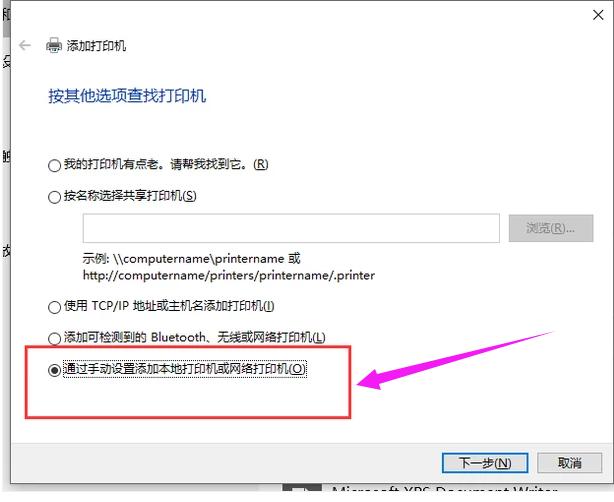
选择打印机的端口。
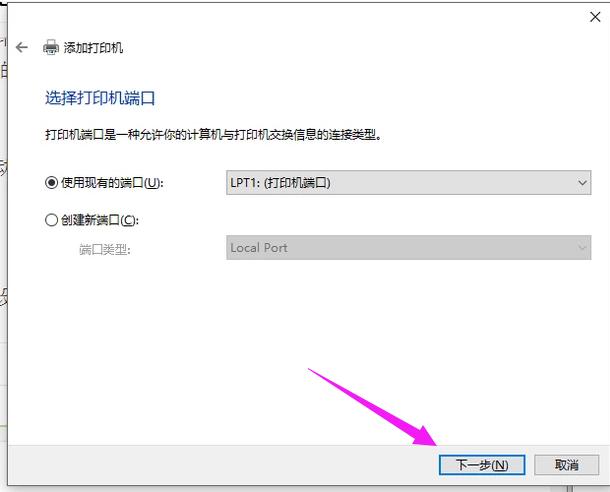
安装打印驱动程序。
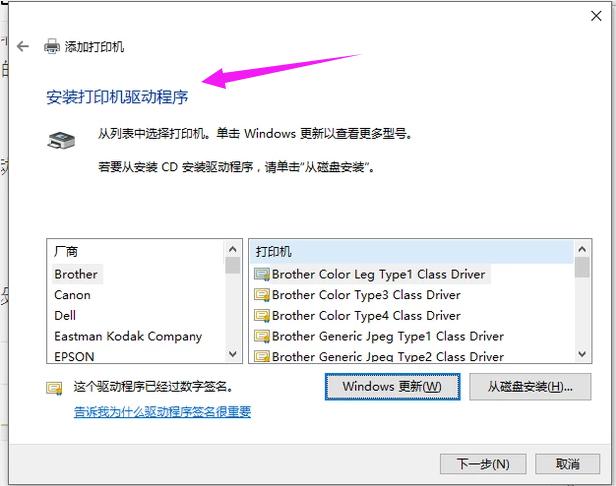
键入打印机的名称。
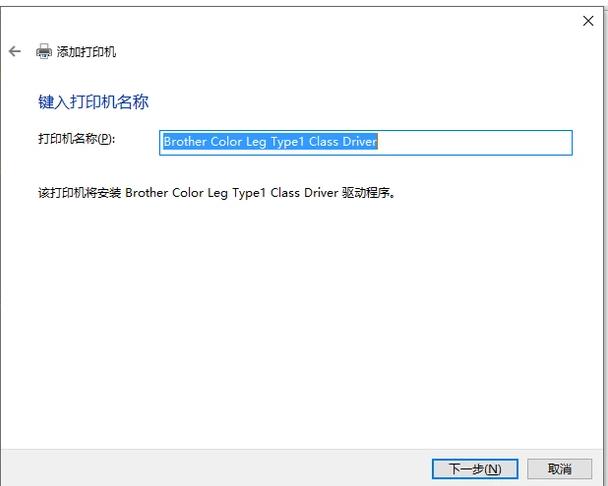
按需设置是否共享打印机,单击“下一步”按钮。
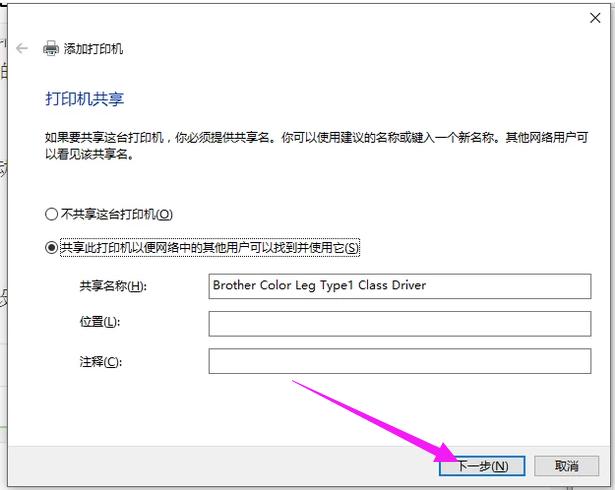
设置是否默认打印机,单击“完成”按钮即可。
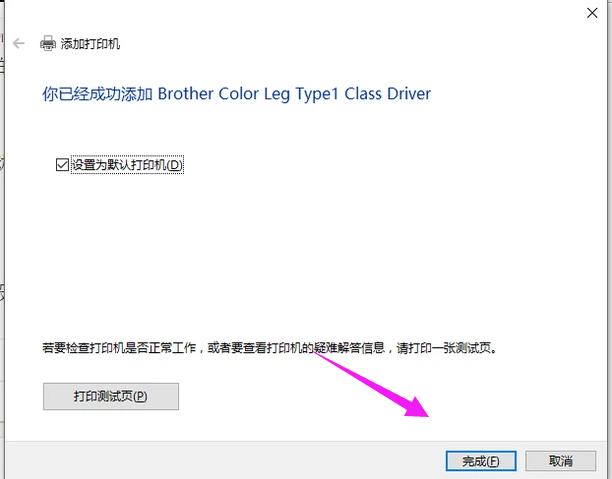
以上就是Win10添加打印机的流程了。
学习教程快速掌握从入门到精通的电脑知识